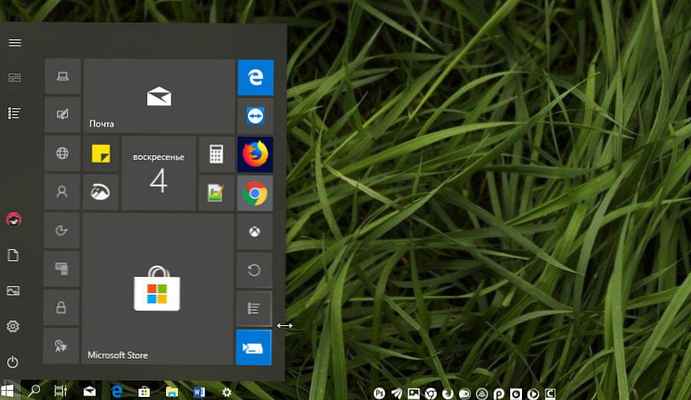W niektórych sytuacjach konieczne jest ukrycie partycji dysku twardego lub dysku SSD na komputerze z systemem Windows. Następnie ukryty dysk lokalny (partycja dysku twardego lub inny dysk twardy, jeśli jest ich kilka na komputerze) nie będzie już wyświetlany w menedżerze plików Eksploratora Windows.
Dlaczego czasami konieczne jest ukrycie partycji dysku (dysku) na komputerze? Aby zwiększyć bezpieczeństwo i zapobiec dostępowi do dysku lokalnego, sensowne jest, aby ukryta partycja dysku była „niewidoczna” w Eksploratorze.
Treść- Jak ukryć partycję dyskową w systemie Windows za pomocą przystawki Zarządzanie dyskami
- Jak otworzyć ukryty dysk w Zarządzaniu dyskami
- Jak ukryć dysk w systemie Windows za pomocą wiersza polecenia
- Jak zwrócić ukrytą partycję dysku twardego do Eksploratora za pomocą wiersza polecenia
- Jak ukryć dysk lokalny w Edytorze rejestru
- Ukryj partycję dysku za pomocą Edytora lokalnych zasad grupy
- Wnioski z artykułu
Na przykład następujące przyczyny powodują, że użytkownik ukrywa dysk:
- Dysk przechowuje ważne dane osobowe lub poufne;
- w celu ochrony dysku przed nieautoryzowanym użyciem;
- w celu ochrony partycji systemowych, partycja odzyskiwania systemu na dysku twardym.
W oknie Eksploratora „Mój komputer” („Ten komputer”, „Komputer”) wyświetlane są wszystkie dyski podłączone do komputera, z wyjątkiem ukrytych partycji (ukryte dyski lokalne). Każdy dysk lokalny odpowiada określonej literze alfabetu, za pomocą liter dyski się rozróżniają. Użytkownik może zmienić literę dysku, wybierając dowolną literę alfabetu. Dla jasności możesz przypisać etykietę woluminu do dysku lokalnego..

W komputerze ukryte sekcje dysku twardego są chronione przed zewnętrznymi zakłóceniami i uwagą. Należy pamiętać, że ukryte dyski w systemie Windows można zobaczyć za pomocą przystawki Zarządzanie dyskami lub za pomocą wiersza polecenia.
Partycje systemowe są początkowo ukryte dla większego bezpieczeństwa przed działaniami niedoświadczonych użytkowników. Na laptopach często znajduje się dodatkowa sekcja odzyskiwania - Odzyskiwanie, która w większości przypadków jest domyślnie ukryta.
Korzystając z sekcji Odzyskiwanie, system jest przywracany do pierwotnego stanu w momencie zakupu laptopa. W niektórych modelach laptopów sekcja odzyskiwania systemu jest wyświetlana w Eksploratorze, więc można ją ukryć. W każdym razie użycie tej sekcji do innych celów nie będzie działać.
Jak ukryć dysk w systemie Windows? Aby rozwiązać problem, użyjemy kilku narzędzi systemu operacyjnego Windows:
- Zarządzanie napędami.
- Wiersz poleceń.
- Edytor rejestru.
- Edytor lokalnych zasad grupy.
Metody opisane w instrukcjach działają w ten sam sposób w różnych wersjach systemu operacyjnego Windows: w systemie Windows 10, Windows 8.1, Windows 8, Windows 7.
Jak ukryć partycję dyskową w systemie Windows za pomocą przystawki Zarządzanie dyskami
Najłatwiejszym sposobem ukrycia partycji dysku twardego jest użycie przystawki Zarządzanie dyskami w systemie Windows..
Aby wejść do Zarządzanie dyskami, użyj jednej z dwóch metod.
1 sposób:
- Naciśnij jednocześnie na klawiaturze klawisze „Win” + „R”.
- W oknie „Uruchom”, w polu „Otwórz” wpisz polecenie „diskmgmt.msc” (bez cudzysłowów), a następnie kliknij przycisk „OK”.
2 sposób:
- Kliknij prawym przyciskiem myszy ikonę „Ten komputer” („Mój komputer”). Przeczytaj tutaj, jak zwrócić „Mój komputer” na pulpit tutaj..
- W menu kontekstowym wybierz „Zarządzanie”.
- W oknie konsoli „Zarządzanie komputerem” po lewej stronie okna przejdź do ścieżki: „Zarządzanie komputerem (lokalne)” => „Pamięć” => „Zarządzanie dyskami”.
Przystawka Zarządzanie dyskami wyświetla wszystkie dyski komputera, w tym ukryte sekcje na dysku twardym lub na wielu dyskach twardych.

Okno Eksploratora (patrz obrazek powyżej w artykule) wyświetla dwie sekcje dysku twardego (dysk lokalny „C”, dysk lokalny „D”) i napęd DVD-RW. W przystawce Zarządzanie dyskami widać, że na dysku twardym znajdują się cztery partycje, w tym dwie ukryte partycje systemowe („Dysk 0 partycja 1”, „Dysk 0 partycja 2”) utworzone podczas instalacji systemu Windows na komputerze.
Na przykład trzeba ukryć partycję dysku twardego „Dysk lokalny (D :)”. Aby to zrobić, wykonaj następujące czynności:
- W przystawce „Zarządzanie dyskami” kliknij prawym przyciskiem myszy dysk, który chcesz ukryć.
- W menu kontekstowym wybierz „Zmień literę dysku lub ścieżkę dysku ...”.

- W oknie „Zmień literę dysku lub ścieżki dla X: (dysk lokalny)” kliknij przycisk „Usuń”.

- W oknie ostrzeżenia kliknij przycisk „OK”. Jeśli pojawi się kolejne ostrzeżenie, kliknij przycisk „Tak”.
Teraz możesz spojrzeć w Eksploratorze na wynik operacji.

Jak otworzyć ukryty dysk w Zarządzaniu dyskami
Aby otworzyć ukryty dysk w lokalizacji „Mój komputer” Eksploratora, wykonaj następujące kroki:
- Przejdź do Zarządzanie dyskami, wybierz dysk, który chcesz otworzyć.
- Po kliknięciu dysku prawym przyciskiem myszy kliknij pozycję menu „Zmień literę dysku lub ścieżkę dysku ...”.
- W oknie, aby zmienić literę dysku, kliknij przycisk „Dodaj”.

- W oknie „Dodaj literę dysku lub ścieżkę” wybierz odpowiednią literę, a następnie kliknij przycisk „OK”. System operacyjny domyślnie oferuje pierwszą bezpłatną literę alfabetu angielskiego, w naszym przypadku „D”.

Następnie ukryta sekcja dysku twardego będzie ponownie widoczna w Eksploratorze Windows.
Jak ukryć dysk w systemie Windows za pomocą wiersza polecenia
Otwórz wiersz polecenia jako administrator w dowolny dogodny sposób, na przykład to. Następnie w oknie interpretera wiersza poleceń wykonaj kolejno następujące polecenia (po wprowadzeniu osobnego polecenia naciśnij klawisz „Enter”):
wolumin listy diskpart
Następnie w oknie wiersza polecenia zostaną wyświetlone wszystkie dyski tego komputera.
Wprowadź polecenie, aby wybrać numer partycji (zobacz numer woluminu w wierszu poleceń, naprzeciw żądanego napędu). Aby wybrać żądany dysk, sprawdź rozmiar dysku lokalnego.
wybierz wolumin X (gdzie X to numer woluminu)
Następnie wprowadź polecenie, aby ukryć wybrany wolumin. W poleceniu po symbolu „równa się” wstaw literę sekcji, którą chcesz ukryć (mam wybraną literę „D”).
usuń literę = D.

Wejdź w Eksploratora, upewnij się, że nie ma już ukrytej partycji dysku twardego.
Jak zwrócić ukrytą partycję dysku twardego do Eksploratora za pomocą wiersza polecenia
Aby odzyskać wszystko za pomocą wiersza polecenia, wpisz kolejno następujące polecenia (w poleceniu „wybierz wolumin” wstaw numer woluminu ukrytej partycji na komputerze, a w poleceniu „przypisuj literę” wstaw literę odpowiadającą ukrytej partycji dysku na komputerze):
lista partycji wolumin wybierz wolumin 2 przypisz literę = D
Po wykonaniu poleceń zamknij okno wiersza polecenia.
Teraz możesz otworzyć Eksploratora, aby zobaczyć wyniki swoich działań: ukryty dysk lokalny jest ponownie wyświetlany.
Jak ukryć dysk lokalny w Edytorze rejestru
Partycję dysku twardego można ukryć za pomocą zmian w rejestrze systemu operacyjnego Windows.
Aby uruchomić Edytor rejestru, kliknij na klawiaturze „Win” + „R”, wprowadź polecenie „regedit” (bez cudzysłowów).
W oknie Edytora rejestru przejdź wzdłuż ścieżki:
HKEY_CURRENT_USER \ Software \ Microsoft \ Windows \ CurrentVersion \ Policies \ Explorer
Kliknij prawym przyciskiem myszy wolne miejsce w oknie Edytora rejestru, wybierz „Utwórz” z menu kontekstowego, a następnie „Parametr DWORD (32 bity)”. Nazwij parametr: „NoDrives” (bez cudzysłowów).
Kliknij prawym przyciskiem myszy opcję NoDrives, wybierz Modyfikuj ... W oknie „Zmień DWORD (32 bity)” w sekcji „System numeracji” przejdź do systemu dziesiętnego, a następnie wprowadź wartość liczbową odpowiadającą literze dysku w tej tabeli:

Na przykład chcę ukryć dysk lokalny „D:”, w tabeli litera „D” odpowiada liczbie „8”, więc muszę wprowadzić tę liczbę w polu „Wartość”.

Kliknij przycisk „OK”, zamknij Edytor rejestru, a następnie uruchom ponownie komputer.
Aby cofnąć zmiany, usuń z rejestru wcześniej utworzony parametr „NoDrives” umieszczony wzdłuż ścieżki:
HKEY_CURRENT_USER \ Software \ Microsoft \ Windows \ CurrentVersion \ Policies \ Explorer
Ukryj partycję dysku za pomocą Edytora lokalnych zasad grupy
W wersjach systemów operacyjnych Windows Pro i Windows Enterprise (Windows 10, Windows 8.1, Windows 8, Windows 7) i pochodnych edycjach tych wersji dostępny jest Edytor lokalnych zasad grupy, za pomocą którego można ukryć dysk lokalny na komputerze.
Możesz być także zainteresowany:- Jak ukryć pliki na wirtualnym dysku twardym (VHD)
- Jak skompresować dysk, folder lub plik, aby zaoszczędzić miejsce w systemie Windows
Wprowadź następujące ustawienia w Edytorze lokalnych zasad grupy:
- Naciśnij klawisze „Win” + „R”, w oknie „Uruchom” wpisz polecenie: „gpedit.msc” (bez cudzysłowów).
- W oknie „Edytor lokalnych zasad grupy” przejdź następującą drogą: Konfiguracja użytkownika => Szablony administracyjne => Składniki systemu Windows => Eksplorator.
- Kliknij prawym przyciskiem myszy opcję „Ukryj wybrane dyski w oknie„ Mój komputer ”, wybierz„ Modyfikuj ”.

- W oknie, które zostanie otwarte, aktywuj ustawienie „Włączone”, w polu „Parametry:” wybierz jedną z określonych kombinacji. W tym przykładzie wybrałem ustawienie: „Ogranicz dostęp do dysku D”.
- Kliknij przycisk OK.

Aby zwrócić ukryty dysk do Eksploratora, w Edytorze lokalnych zasad grupy, w oknie „Ukryj wybrane dyski w oknie„ Mój komputer ”, włącz opcję„ Nie skonfigurowano ”, a następnie kliknij przycisk„ OK ”.
Wnioski z artykułu
W systemie operacyjnym Windows użytkownik może ukryć część dysku twardego (dysku lokalnego), która nie będzie wyświetlana w oknie Eksploratora „Mój komputer”. Możesz ukryć dysk za pomocą narzędzi systemowych: Zarządzanie dyskami, Edytora rejestru, Edytora lokalnych zasad grupy lub wiersza polecenia.
Powiązane publikacje:- Jak podzielić dysk w systemie Windows
- Instalowanie systemu Windows 10 jako drugiego systemu w systemie Windows 7
- Porównanie wersji systemu Windows 10: tabela
- Jak usunąć folder obiektów wolumetrycznych w systemie Windows 10